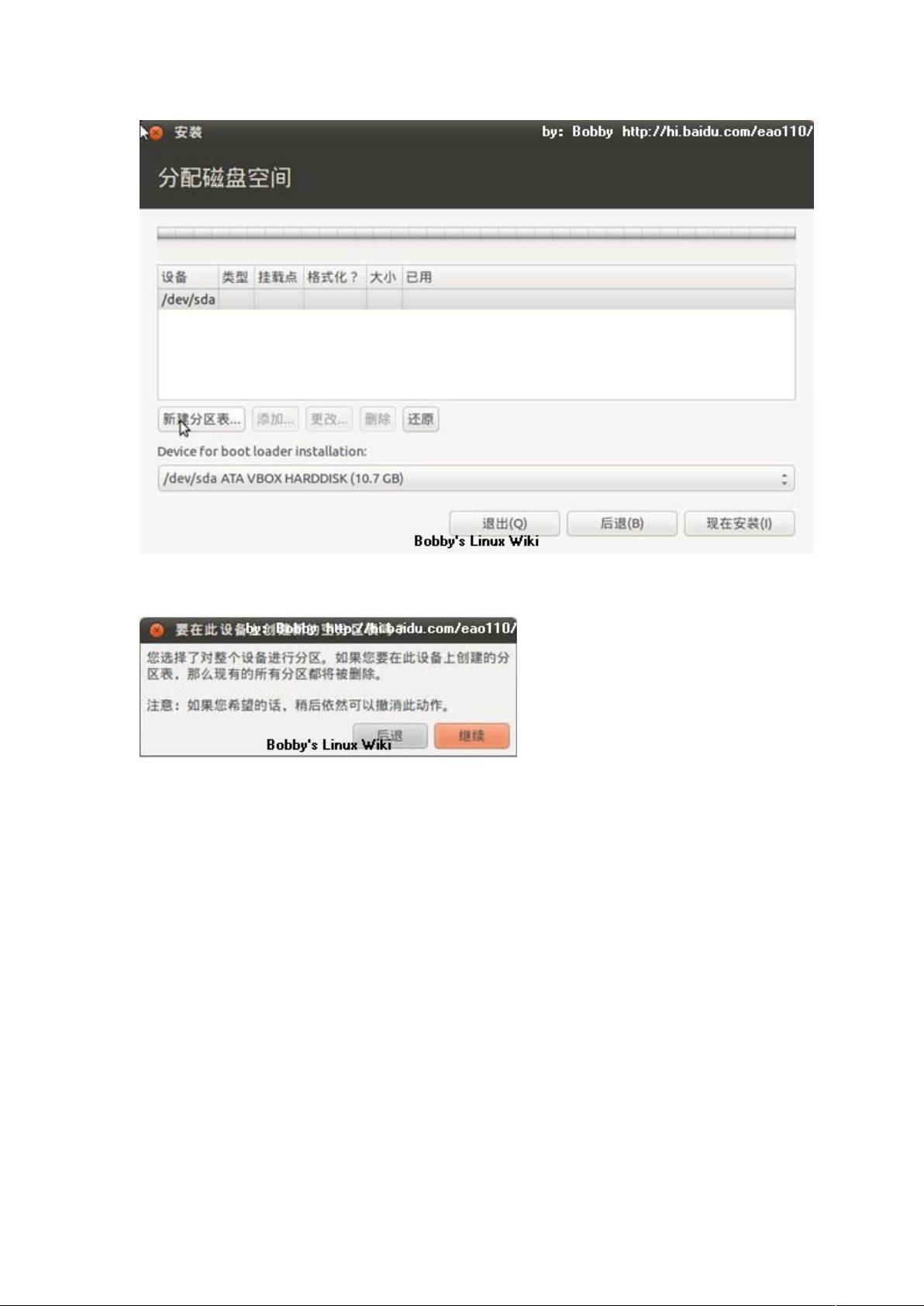Ubuntu系统管理:安装、卸载与升级软件包指南
"Ubuntu安装与软件管理"
在Ubuntu操作系统中,管理和维护软件包是一项基本的任务。本摘要将详细介绍Ubuntu的安装过程以及如何使用命令行工具进行软件包的安装、卸载、升级和搜索。
首先,Ubuntu是基于Debian的开源操作系统,强调社区驱动的开发,以"人性化"为核心价值,提供广泛的开源软件应用。自2004年首次发布以来,Ubuntu每隔六个月会发布一个新版本,并提供长达18个月至5年的支持周期,对于某些特定版本(LTS,Long Term Support)提供更长时间的支持。
安装Ubuntu系统通常涉及下载ISO镜像,然后通过CD、DVD或USB驱动器进行安装。在安装过程中,可以选择自定义分区、桌面环境等选项。Ubuntu 11.04(Natty Narwhal)版本引入了一些显著的变化,如采用GCC 4.5编译器、弃用root账户运行X.org、使用GNOME 2.x桌面环境、支持BTRFS文件系统、采用Linux 2.6.38内核以及引入Unity作为默认桌面界面。
在Ubuntu上安装软件,主要依赖于`apt`(Advanced Package Tool)系统,它是Debian软件包管理系统的一部分。以下是一些常用命令:
1. **安装软件**:使用`apt-get install`命令,后面跟随要安装的软件包名,例如:
```
sudo apt-get install softname1 softname2 softname3
```
2. **卸载软件**:若要卸载软件,使用`apt-get remove`命令,如:
```
sudo apt-get remove softname1 softname2 softname3
```
3. **彻底卸载并清除配置**:如果想彻底卸载并删除配置文件,可使用`apt-get remove --purge`:
```
sudo apt-get remove --purge softname1
```
4. **更新软件列表**:在安装或升级软件之前,先用`apt-get update`更新软件包信息数据库:
```
sudo apt-get update
```
5. **系统升级**:执行`apt-get upgrade`命令,可以将系统中的所有软件包升级到最新版本:
```
sudo apt-get upgrade
```
6. **搜索软件包**:如果想查找某个软件包,可以使用`apt-cache search`:
```
apt-cache search softname1 softname2 softname3
```
对于`.deb`格式的软件包,可以通过`dpkg`命令进行安装。例如,要安装名为`xxx.deb`的软件包,可以使用:
```
sudo dpkg -i xxx.deb
```
如果安装过程中出现依赖问题,可以随后运行`apt-get install -f`修复依赖关系。
Ubuntu 11.04引入的Unity界面为用户提供了一种全新的交互体验,尽管最初可能需要适应,但随着时间的推移,Unity逐渐成为Ubuntu的一大特色,为用户提供了一个高效且美观的工作环境。
Ubuntu的软件管理非常便捷,结合`apt`和`dpkg`工具,用户可以轻松地管理自己的软件需求。随着版本的迭代,Ubuntu不断优化用户体验,为全球用户提供一个稳定、安全且充满活力的开源操作系统。
202 浏览量
274 浏览量
2023-05-26 上传
286 浏览量
444 浏览量
2023-05-24 上传
zy_workjob
- 粉丝: 19
最新资源
- HTML教程:实现海绵宝宝案例式文本转换
- Tableau中缺失日期的快速填补解决方案
- ASP多媒体课程答疑系统:源代码与论文详解
- 声音报警系统设计与仿真实验教程
- 易语言菜单操作教程:基础例程解析
- WPF中控件拖动与尺寸自定义的实现方法
- Delphi实现窗体句柄遍历的截图工具方法
- 掌握MATLAB同态滤波技术,提升图像处理效果
- 第2周挑战赛决赛揭幕:技术与策略的较量
- HTML5蓝色拼图游戏实现与源码解析
- STM32工程模板:IAR集成UCOS-III源码
- ASP+ACCESS学生成绩查询系统毕业设计全套资料
- 使用Pygame制作动态主角及移动效果
- Spring Boot与Vue打造家庭食谱管理平台
- 易语言实现超级编辑框文本搜索选中功能
- 智能手机应用前端模板:HTML5与CSS3的完美结合